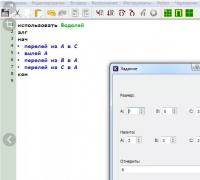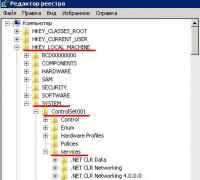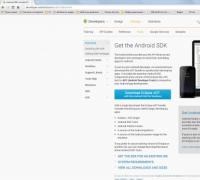Регистрация в app store через компьютер без кредитной карты. Как создать учетную запись iTunes без кредитной карты (AppStore)? Возможные проблемы и как их решить
App Store – это раздел онлайн супермаркета iTunes Store, официальный магазин приложений компании Apple, созданный специально для владельцев «яблочных» гаджетов - iPhone, iPod Touch и iPad.
Для использования App Store вам необходим идентификатор Apple ID – универсальный идентификатор для использования в разных сервисах Apple. Если у вас его еще нет, вам нужно будет его создать, используя программу iTunes на вашем компьютере или гаджет, работающий на iOS. Это и будет регистрацией на App Store.
Как зарегистрироваться в App Store через iTunes?
Для создания идентификатора Apple ID зайдите в iTunes, найдите ссылку iTunes Store в левой части окна приложения и выберите вашу страну. Для этого нужно нажать соответствующий флаг в правом нижнем углу страницы iTunes Store.
Чтобы перейти в App Store, нажмите соответствующую ссылку на верхней навигационной панели. Теперь вам нужно найти и загрузить любую бесплатную программу . Для этого следует перейти в столбец «Топ-чарты» (он находится в правой части окна App Store). Прокрутите вниз, пока не отобразится список «Бесплатные программы». Следует выбрать любое приложение, нажав его, а затем нажать ссылку «Бесплатная программа» под иконкой приложения.
Появится всплывающее окно, в котором нужно нажать «Создать Apple ID» . Должен появиться экран «Добро пожаловать в iTunes Store», где следует нажать кнопку «Продолжить». Откроется окно с текстом условий и положений обслуживания в магазине iTunes Store. Вам нужно установить флажок, показывающий, что вы ознакомились и приняли их, и нажать кнопку «Продолжить».
Далее в окне регистрации вам нужно будет ввести ваш электронный адрес, придумать пароль, секретный вопрос и ответ на него, а также дату рождения . При желании можете ввести также аварийный адрес электронной почты. Введя всю необходимую информацию, следует нажать кнопку «Продолжить».
Вам будет предложено выбрать способ платежа, выберите «Нет». Далее нужно ввести в соответствующие поля свое имя и адрес . В окне подтверждения учетной записи нажмите «Готово».
Затем проверьте электронный почтовый ящик, который вы указывали при регистрации. Вам должно было прийти письмо с подтверждением из iTunes Store. Открыв сообщение, перейдите по содержащейся в нем ссылке для активации учетной записи .
Когда вы перейдете по ссылке на веб-сайт, перед вам должно будет появиться приглашение залогиниться, используя имя и пароль учетной записи. Когда вы войдете, вы увидите, что ваш электронный адрес связан с идентификатором Apple ID .
Нажмите кнопку «Вернуться в магазин». Откроется экран с надписью «Поздравляем!». Чтобы перейти на главную страницу App Store , нажмите «Начать покупки».
Как зарегистрироваться в App Store на iPhone, iPad или iPod Touch?
Процедура регистрации с одного из «яблочных» гаджетов на iOS очень похожа на регистрацию через iTunes, незначительные отличия обусловлены мобильным интерфейсом гаджетов. Перечислим основные шаги процесса регистрации в App Store .
Сначала вам нужно открыть App Store на вашем устройстве, найти в App Store любую бесплатную программу, нажать надпись «Бесплатно», затем - «Установить приложение». В появившемся окне входа кликните «Создать новый Apple ID» .
Выбрав из списка свою страну, нажмите «Готово». Затем прочтите условия и положения обслуживания в магазине iTunes Store и нажмите «Принимаю» (эта кнопка расположена внизу страницы) для продолжения.
Далее - все как при регистрации через iTunes : нужно ввести адрес электронной почты, секретный вопрос и ответ, пароль, дату рождения, аварийный адрес электронной почты (по желанию). Нажав «Далее», выберите в качестве способа оплаты «Нет».
Затем следует заполнить оставшиеся требуемые поля (в частности, номер телефона и почтовый адрес) и нажать кнопку «Далее». Откроется окно проверки учетной записи. Нажмите «Готово», зайдите в указанный при регистрации почтовый ящик и перейдите по ссылке, содержащейся в письме с подтверждением от iTunes Store.

Создание учетной записи на айфоне является крайне важной манипуляцией. Без неё в дальнейшем Вы не сможете сполна насладиться всем функционалом этого достойного устройства. Да и при совершении всех ответственных процедур – как-то синхронизация и восстановление в iCloud, или настройка функций безопасности — система будет выдавать запрос на его подтверждение. Благодаря ей, Вы активируете через iCloud «Найти айфон», сможете бесплатно скачивать или покупать в фирменном магазине контент.
Вы также сможете получить доступ к бесплатным 5 Гб облачного хранилища iCloud, и всем его сервисам. В личном облаке iCloud (на сервере Apple) будут храниться резервные копии данных вашего iPhone, что очень выручает при непредвиденных сбоях в его работе.
Обычно она создаётся на этапе первого запуска айфона. Если Вы меняете старую модель на «шестёрку», можно подвязать её к уже существующему Apple ID. Перед регистрацией, понадобится создать почтовый ящик, причём лучше сделать отдельный для этой цели. Все данные нужно вводить корректно, чтобы они соответствовали настоящим. Поверьте, в случае любых проблем, Вы не пожалеете об этом, т.к. сможете восстановить, заблокировать или разблокировать устройство, если оно утеряно или перестало работать.
Варианты создания
Учетную запись можно создать как с самого устройства — через встроенный сервис, так и с помощью компьютера, используя оригинальное приложение iTunes. Ничего сложного нет ни в одном, ни в другом варианте. Главное, чтобы был доступ к устойчивому интернету, и немного времени на рутинную процедуру регистрации.
1. Для того, чтобы создать прямо с устройства учетную запись можно воспользоваться одним из двух путей:
в первом случае — Вы проходите стандартную регистрацию, с указанием данных платёжных карт,
во втором – можно обойтись без них.
Данные карт вносятся теми, кто хочет в дальнейшем приобретать софт в App Store, если Вы не намерены этого делать – используйте второй метод. Итак:
— При стандартной регистрации – войдите в настройках смартфона во вкладку — iTunes Store, App Store, и выберите в ней – Создать новый Apple ID.
— Во втором случае — зайдите в App Store, найдите там любое бесплатное приложение, скачайте и установите его на iPhone (это крайне важно, если вы хотите зарегистрироваться без указания данных платёжных карт). При этом высвечивается окошко с предложением войти под существующей, или создать новую учетную запись. Выберите второй вариант.

Дальнейшие действия схожи в обоих случаях. Вам будет предложено выбрать страну, если Вы живете на территории СНГ – лучше ставьте Россию, т.к. для русскоязычного населения намного больше различных программных предложений и иного контента. (В случае «подвязывания» платёжных карт к аккаунту, выбирайте свою страну, так как карта эмитируется в определённой платёжной системе, на которую и настраиваются автоматически сервисы App Store)

Затем ознакомляемся и принимаем традиционные пользовательские соглашения.

Вбиваем необходимые личные данные: e-mail, сложный пароль, состоящий минимум из восьми символов, содержащий цифры, заглавные и прописные буквы, также не должно быть трёх одинаковых символов подряд. Не может он совпадать и с самим Apple ID.
При внесении данных о возрасте, имейте в виду, что новому пользователю должно быть не меньше 13 лет, иначе регистрация не будет доступна. И при скачивании контента в iTunes для вас будут применяться возрастные ограничения с пометкой 18 +.
Внесите ответы на вопросы безопасности (обязательно запишите их куда-нибудь, чтобы не забыть).

После этого, в зависимости от того, какой метод Вы выбрали, появится окно для внесения сведений об оплате с тремя способами платежей (в первом случае), или со строкой «Нет» под ними (во втором). Введите все необходимые данные.

Нажмите по завершении кнопку – Далее. Все, Вам удалось завести свою
учетную запись.
После этого обязательно зайдите в почтовый ящик, указанный вами при регистрации. Проверьте, есть ли входящие от Apple, с предложением о необходимости подтверждения Apple ID, и перейдите по присланной ссылке. Готово!
2.Вы можете сделать учетную запись и через iTunes, и так же — с указанием данных о картах или без них.
Войдите в меню программы и выберите вкладку справа — iTunes Store. (Если не хотите вносить карту – выбирайте любое бесплатное приложение магазина для скачивания, и заходите в меню через него)


После подтверждения условий пользования Вам будет нужно внести регистрационные данные.

Опять же, честно вносите всю персональную информацию о себе, чтобы потом иметь возможность всё восстановить при необходимости. Запишите ответы на контрольные вопросы, дабы не ломать голову над ними в любой непредвиденной ситуации.
Следующее окно предложит Вам ввести платёжные данные по картам.

Если Вы заходили через бесплатное приложение, строка со способом оплаты у Вас будет выглядеть так:

Выбираем «Нет». Заканчиваем учетную регистрацию, кликнув по кнопке – снизу, справа — Создать Apple ID.
Теперь дождитесь сервисного письма на ящик, и чтобы активировать свою учетную запись, перейдите по ссылке. Бывает, что сообщение долго не приходит на основной ящик или вообще не приходит. В таких случаях, нужно просмотреть входящие в дополнительном ящике, иногда почему-то письмо-подтверждение отсылается на него. Зачастую это происходит, если при внесении основного адреса была допущена ошибка. Стоит также проверить папки со спамом и корзину, т.к. некоторые почтовые сервисы не корректно их идентифицируют.
Как видим, создание Apple ID не отнимет у Вас много времени, и его вполне осилит даже неопытный пользователь. После этого Вам станет доступен разнообразнейший контент — из богатого магазина приложений, подобным мало кто из конкурентов может похвастаться. Множество программ в нём — бесплатны, или стоят чисто символически. Вы сможете качать их прямо на айфоне – через iCloud, или загружать через компьютер — с помощью iTunes.
Также Вы получаете доступ к бесплатному месту в облачном хранилище iCloud, из которого в любое время можно взять нужную информацию, или сделать актуальную копию данных. Причём копии в iCloud создаются автоматически (если Вы, конечно, активируете эту функцию).
Теперь Вы сможете активировать беспрецедентную функцию безопасности «Найти айфон», которая делает гаджет не привлекательным для похитителя, т.к. превращает его в «кирпич», стоит только удалённо инициировать этот режим. С его помощью можно заблокировать и стереть личные фото на устройстве, чтобы они не попали в руки преступника.
Для этого-то и нужна в айфоне эта своеобразная цифровая подпись владельца- Apple ID. Вы обеспечиваете себе одновременно и полноценное использование гаджета, и надёжную его защиту!
У всей продукции Apple присутствует возможность создания специализированного идентификатора. Он называется "Эппл АйДи". С его помощью юзер сможет пользоваться всеми сервисами "яблочной" продукции. Например, покупать товары в фирменном онлайн-магазине или использовать облачный сервис для хранения данных. Поэтому далее мы выясним, как зарегистрироваться в APP Store. Это довольно простая операция, которая доставляет минимум хлопот.
Способы регистрации
Как на айфоне зарегистрироваться в APP Store? Существует несколько вариантов развития событий. И каждый владелец "яблочной" продукцией должен быть в курсе предлагаемых приемов.
Для создания профиля Apple ID человек может использовать:
- мобильное устройство (телефон, планшет);
- компьютер.
Ниже мы рассмотрим порядок действий в том или ином случае. Разобравшись, как зарегистрироваться в APP Store, пользователь сможет избавиться от многих проблем.

Мобильный девайс и профиль
Начнем с самого простого расклада. Речь идет об использовании мобильного устройства от компании "Эппл" для создания AppleID.
Алгоритм действий будет следующим:
- Подключить мобильный гаджет к Wi-Fi.
- Открыть на устройстве APP Store.
- Перейти в раздел "Подборка".
- Пролистать открывшуюся страничку в самый низ.
- Щелкнуть по кнопке "Войти".
- Кликнуть по гиперссылке "Создать AppleID".
- Выбрать страну, в которой живет человек и нажать на "Далее".
- Прочесть соглашение пользователя и подтвердить его.
- Указать e-mail и пароль для входа в систему.
- Вписать сведения о банковской карте и адресе проживания.
- Зайти на указанную ранее почту и перейти по ссылке "Подтвердить регистрацию" в письме от Apple.
Вот и все. После проделанных действий у пользователя появится свой идентификатор "ЭпплАйДи". Его можно использовать в дальнейших целях.
Установка приложения
Store при помощи компьютера? Этот процесс стоит разделить на несколько этапов. Первый из них - установка специализированного приложения от Apple. Речь идет об iTunes. Без этой утилиты дальнейшие действия бесполезны.

Если у пользователя установлен MacOS, "АйТюнс" будет встроен в операционную систему. А значит, инициализацию можно пропустить. В остальных случаях придется:
- Перейти при помощи браузера по адресу apple.com.
- Кликнуть по строчке с надписью iTunes. Она расположена в нижней части окна.
- Нажать на кнопку Download.
- Поставить отметки около подходящих настроек.
- Щелкнуть по кнопке Download Now.
- После окончания загрузки запустить соответствующий документ. Желательно после этого закрыть браузер.
- Следуя подсказкам мастера установки, завершить процесс инициализации. Он ничем не отличается от процесса установки любого другого приложения.
Но это только начало. Теперь можно более детально задуматься, как зарегистрироваться в APP Store при помощи компьютера.
Создание профиля на ПК
Сделать это при правильном подходе не составляет никакого труда. Особенно после того, как юзер загрузил "АйТюнс" на ПК.

Чтобы завести идентификатор AppleID, нужно:
- Запустить iTunes на компьютере. В этот момент необходимо подключиться к интернету.
- Нажать на иконку пользователя. Она расположена с левой стороны от поля "Поиск".
- Кликнуть по кнопке "Создать...".
- Выбрать параметр "Продолжить".
- Поставить галочку около "Я ознакомился..." и прожать опцию "Принять".
- Указать адрес активной электронной почты и пароль для входа в систему.
- Выбрать вопросы в разделе "Безопасность" и дать на них ответы.
- Вписать в специально отведенные поля дату рождения.
- Нажать на "Продолжить".
- Указать данные банковской карточки, с которой будут списываться средства при совершении покупок.
- Заполнить форму, позволяющую определить место жительства юзера.
- Прожать кнопку "Создать Apple ID".
- Подтвердить регистрацию, пройдя по соответствующей ссылке, высланной на указанную почту.
Дело сделано. Теперь понятно, как зарегистрироваться в APP Store на iPhone и не только. Полученный идентификатор юзер может использовать на любых платформах.
Регистрация на мобильном без пластика
Есть еще один вопрос, интересующий многих современных владельцев "яблочной" продукции. Дело все в том, что иногда у человека нет банковской карты. И поэтому в отдельных случаях активация профиля "ЭпплАйДи" доставляет некоторые хлопоты.
Зарегистрироваться в APP Store без кредитной карты или без дебетового пластика возможно. Главное - знать, как это сделать. Начнем с изучения порядка действий посредством заведения аккаунта на мобильном девайсе.
Инструкция ничем не отличается от ранее предложенного руководства. Необходимо просто внимательно ознакомиться с полем введения данных банковской карты. Если все остальные блоки были заполнены верно, в соответствующем разделе на этапе выбора типа кредитки появится строка "Нет". Если нажать на нее, профиль будет создан без банковских данных.
Без карты с ПК
Как зарегистрироваться в APP Store без кредитной карточки с компьютера? Подобная задача легко решается.
Дело все в том, что алгоритм действий в данном случае полностью совпадает с изученными ранее инструкциями. Как и при работе с мобильными девайсами, при регистрации через iTunes пользователю придется выбрать "Нет" в разделе "Тип банковской карты". Подтверждение операции приведет к тому, что Apple ID будет создан без платежных сведений.
Веб-сайт в помощь
Как зарегистрировать без карты в APP Store, не прибегая к помощи дополнительных программ? Можно сделать это на официальном сайте компании "Эппл".

Руководство по реализации поставленной задачи будет иметь приблизительно такой вид:
- Открыть в браузере страницу appleid.apple.com/#!&page=signin.
- Найти гиперссылку "Зарегистрировать Apple ID". Нажать на нее.
- Заполнить форму запроса, возникшую на экране.
- Указать код подтверждения регистрации. Комбинацию вышлют на указанный при регистрации e-mail.
- Щелкнуть по "Подтвердить".
После проделанных действий юзер завершит регистрацию в системе Apple. Теперь профиль можно использовать для работы с сервисами "яблочных" устройств.
Итоги
Мы выяснили, как зарегистрироваться в APP Store без карты. Все указанные инструкции помогут сориентироваться даже начинающему пользователю.
Как зарегистрироваться в APP Store иначе? Никак. Справиться с поставленной задачей помогут только вышеперечисленные руководства. Они актуальны для всех операционных систем.
Важно: меньше всего хлопот будет в случае с работой на MacOS. В данную операционную систему интегрированы основные программы от Apple. И для их полной работы требуется Apple ID.
Для покупок в магазинах iTunes Store, iBooks Store и App Store, а также для использования Apple-устройств используется специальная учетная запись, которая именуется Apple ID. Сегодня мы подробнее разберем, каким образом происходит регистрация в Айтюнс.
Apple ID – важная составляющая экосистемы Apple, которая хранит всю информацию о вашем аккаунте: покупках, подписках, резервных копиях Apple-устройств и т.д. Если у вас еще не зарегистрирован аккаунт iTunes, то данная инструкция поможет вам осуществить данную задачу.
Для того, чтобы приступить к регистрации Apple ID, вам понадобится установленная на компьютер программа iTunes.
Запустите iTunes, щелкните по вкладке «Учетная запись» и откройте пункт «Войти» .


В новом окне щелкните по кнопке «Продолжить» .

Вам необходимо будет согласиться с условиями, которые ставит перед вами Apple. Для этого поставьте галочку около пункта «Я знакомился с данными положениями и условиями и принимаю их» , а затем щелкните по кнопке «Принять» .

На экране отобразится регистрационное окно, в котором вам потребуется заполнить все поля. Надеемся, в данном окне у вас проблем с заполнением не возникнет. Как только все необходимые поля будут прописаны, щелкните в правом нижнем углу по кнопке «Продолжить» .

Наступил самый ответственный этап регистрации – заполнение информации о банковской карте, которой вы будете расплачиваться. Относительно недавно здесь появился дополнительный пункт «Мобильный телефон» , который позволяет вместо банковской карты привязать номер телефона, чтобы при совершении покупок в интернет-магазинах Apple у вас списывались денежные средства с баланса.

Когда все данные будут успешно внесены, завершите заполнение регистрационной анкеты, щелкнув по кнопке «Создать Apple ID» .

Для завершения регистрации вам потребуется посетить вашу электронную почту, на которую вы осуществляли регистрацию Apple ID. На вашу почту поступит письмо от Apple, в котором вам потребуется перейти по ссылке для подтверждения создания аккаунта. После этого ваш аккаунт Apple ID будет зарегистрирован.
Как зарегистрировать Apple ID без привязки банковской карты или номера телефона?
Как вы могли заметить выше, в процессе регистрации Apple ID в обязательном порядке требуется привязка банковской карты или мобильного телефона для совершения оплаты, причем неважно, собираетесь ли вы покупать что-либо в магазинах Apple или нет.
Однако в Apple оставили возможность зарегистрировать аккаунт без привязки к банковской карте или мобильному счету, но регистрация будет осуществляться несколько иным образом.
1. Щелкните в верхней области окна iTunes по вкладке «iTunes Store» . В правой области окна у вас может быть открыт раздел «Музыка» . Вам необходимо щелкнуть по нему, а затем в отобразившемся дополнительном меню перейти к разделу «App Store» .

2. На экране отобразится магазин приложений. В той же правой области окна спуститесь чуть ниже и найдите раздел «Топ бесплатных приложений» .

3. Откройте любое бесплатное приложение. В левой области окна сразу под иконкой приложения щелкните по кнопке «Загрузить» .

4. Вам будет предложено ввести данные учетные записи Apple ID. И так как данного аккаунта у нас нет, выбираем кнопку «Создать новый Apple ID» .

5. В правой нижней области открывшегося окна щелкните по кнопке «Продолжить» .

6. Согласитесь с лицензионным положением, поставив галочку, а затем щелкните по кнопке «Принять» .

7. Заполните стандартные регистрационные данные: адрес электронной почты, пароль, контрольные вопросы и дату рождения. Заполнив данные, щелкните по кнопке «Продолжить» .

8. И вот мы, наконец, добрались до способа оплаты. Обратите внимание, что здесь появилась кнопочка «Нет», которая снимает с нас ответственность указывать банковскую карту или номер телефона.

Выбрав данный пункт, вам лишь остается завершить регистрацию, а затем пройти к своей электронной почте, чтобы подтвердить регистрацию Apple ID.
Надеемся, данная статья помогла вам ответить на вопрос, каким образом можно зарегистрироваться в iTunes.
Регистрация в фирменном маркете от Apple App Store – это предельно простая процедура, которую можно выполнить с любого «яблочного» устройства. Вашему вниманию предлагается подробное руководство со скриншотами. Я думаю, что данную процедуру должен проделать каждый, кто использует устройства компании Apple, ибо без этого вы просто не сможете полноценно использовать свой девайс в повседневной жизни, если конечно вы взяли его для звонков и смс, то...
Инструкция по созданию нового аккаунта в App Store
Прежде всего, вам необходимо открыть программу App Store, установленную на ваше устройство.Сделайте это, а затем откройте любое бесплатное приложение или игру из списка.

На открывшейся странице вам нужно нажать «Установить». Появится окно для авторизации.

Именно здесь вы можете создать собственный Apple ID. Нужно лишь нажать Create Apple ID и выбрать свою страну. В рассматриваемом примере это Россия. Для других стран все делается точно в таком же порядке.

Изучите правила и согласитесь с условиями соглашения. Для создания Apple ID понадобится ввести лишь адрес своей электронной почты. Этот же адрес вы будете вводить при авторизации в системе. Придумайте надежный пароль. В него обязательно должно входить не менее одной заглавной буквы. Также в пароле должны быть цифры.
Вы увидите анкету с несколькими пунктами. Заполните их все. Система попросит вас ответить на 3 секретных вопроса, что повышает безопасность пользования сервисом. Также нужно указать день своего рождения, контактный телефон и действующий почтовый адрес. Помимо этого, App Store запросит реквизиты банковской карточки.
После того как все требуемые поля будут заполнены, а анкета отправлена, проверьте свою почту. Туда практически сразу придет письмо для завершения процедуры регистрации. Следуйте полученным рекомендациям. После успешного подтверждения вы сможете в полной мере наслаждаться контентом App Store.
Таким образом, в процессе регистрации в "яблочном" маркете нет ничего сложного. Необходимо лишь поочередно выполнить несколько простых пунктов инструкции. Удачи!